Insertar animaciones Flash
Al insertar una animacion Flash (.swf), es necesario considerar los siguientes aspectos adiferencia de la inserción de imágenes, la aplicación no detecta de forma automática las dimesiones que esta tiene (alto y ancho), debes establecer de forma manual los valores de la animación, sino lo haces de forma predefinida se le asigna un tamaño de 100 * 100 píxeles (Un píxel es un punto cuadrado o rectangular, es el la parte más pequeña de la resolución del monitor, si deseas saber más presiona aquí) .
La inserción de animaciones flash cuenta con una opción para configurar que la animación inicie automáticamente o no dependiendo de las características que tenga.
La secuencia para insertar una animación es la siguiente:
1) En el editor de texto de el iDevice en donde vas insertar la imagen, presiona sobre el ícono "Inserción de recurso multimedia" que es la opción que te permite insertar este tipo de recursos.
 |
2) Aparece una pequeña pantalla con dos pestañas la que llevan por nombre "General" y "Advanced".
"General" es la pestaña que se encuentra activa de forma predeterminada, en ella existen varios apartados, de las opciones del menú que lleva por nombre Type, debes seleccionar el tipo de archivo que vas a insertar .
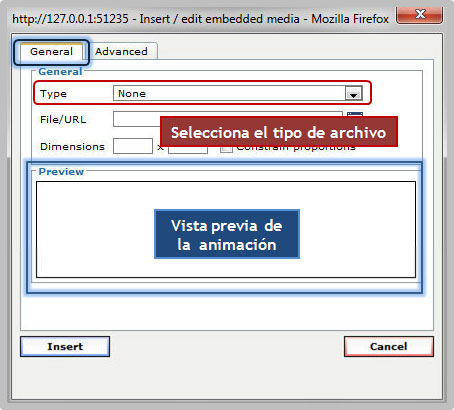 |
Aparece un apartado para seleccionar la ubicación de la animación. Si la animación se encuentra guardada de forma local en tu equipo, debes presionar el ícono de extrema derecha de el apartado File/URL, seguido a ello aparece una pantalla que te permite seleccionar la carpeta que contenga tus recursos y eligir la animación que requieras, está se agrega al iDevice al presionar el botón "abrir". Por el contrario si la animación que vas a insertar de encuentra en algún sitio Web solo debes escribir en la misma sección la dirección electrónica del sitio.
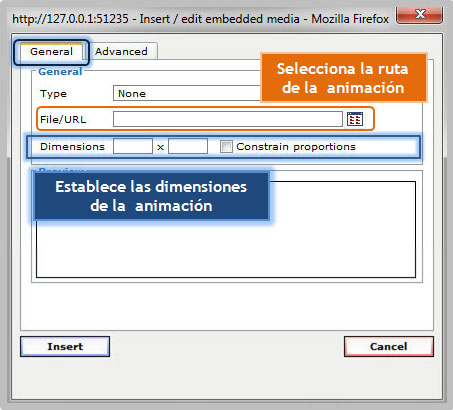
|
3) Selecciona la animación que vas a insertar y presiona el botón abrir, para que el archivo se integre a la ventana de inserción
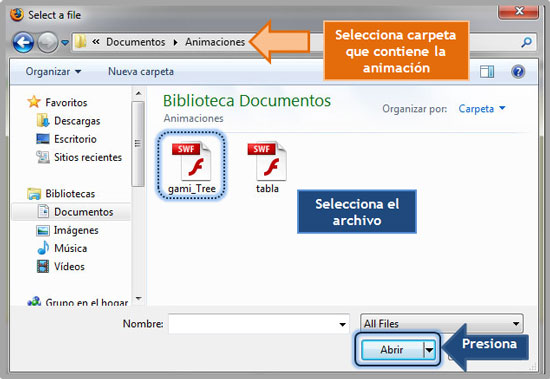 |
4) Puedes apreciar la animación en vista previa, de la misma forma se agrega automáticamente la ruta en donde esta se encuentra, debes establecer las dimesiones de la animación de forma manual, de lo contrario de automaticamente adoptara las dimensiones predeterminadas de 100 * 100 píxeles. Antes de insertar la animación debes presionar sobre la pestaña Advanced y configurar algunos valores.
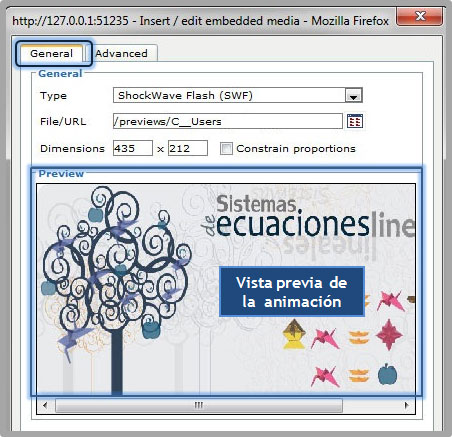
|
5) En La pestaña llamada "Advanced" de la opción para insertar recursos multimedia, en la primera sección puedes configurar la alineación y justificación de la animación segun lo necesite el formato, es posible modificar el color del fondo de la animación, la segunda sección permite establecer la calidad con que se mostrará la animación y existe un apartado de nombre "Auto play" ,si la animación que vas a insertar debe iniciar automáticamente por el contrario debes dejarlo sin marcar si es el usuario quien debe iniciar la animación como por ejemplo con un botón.
Cuando hayas terminado de introducir los valores debes presionar el botón "Insert" para ver los ajustes aplicados
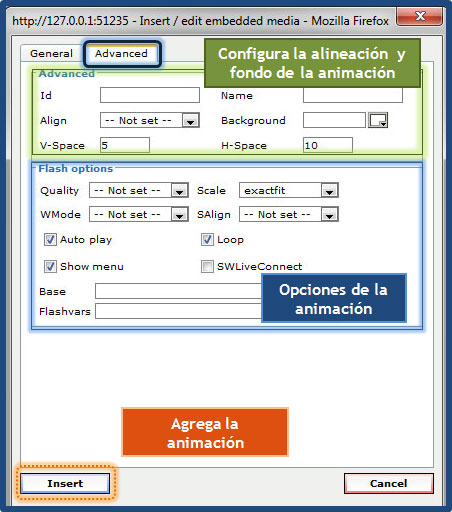 |
6) La animación queda integrada al iDevice sin embargo, solo verás la en área que esta ocupará, si necesitas editar o realizar algún ajuste en la configuración debes presionar el botón de edición del idevice y realizar los cambios que consideres convenientes. Para ver la animación funcionando solo debes presionar sobre el ícono de confirmacióm del iDevice.
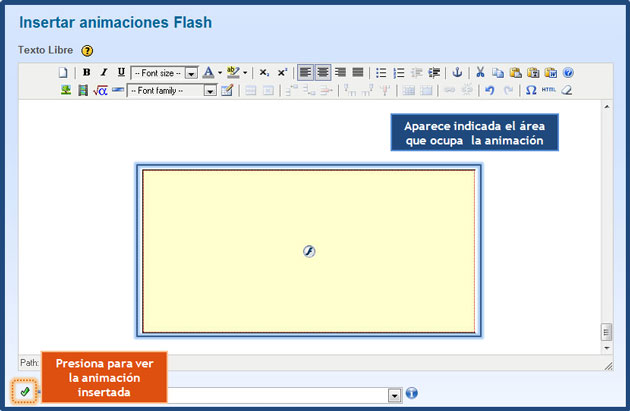 |
7) Esta es el resultado de la animación que haz insertado.
|
|